oligo7官方说明 中文版
- 格式:pdf
- 大小:3.25 MB
- 文档页数:42
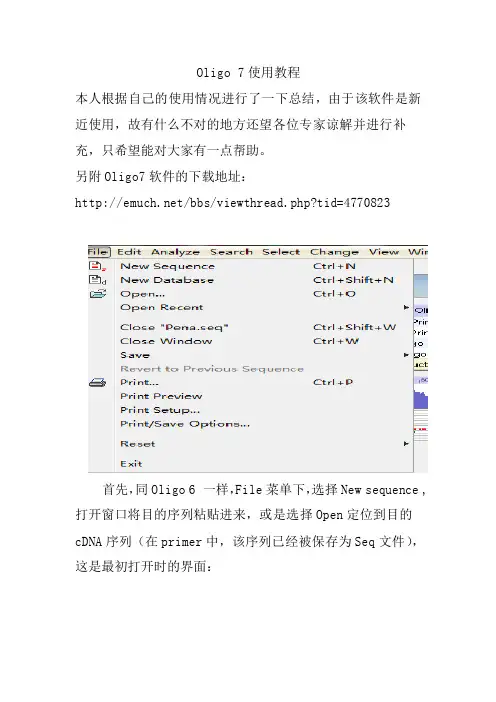
Oligo 7使用教程本人根据自己的使用情况进行了一下总结,由于该软件是新近使用,故有什么不对的地方还望各位专家谅解并进行补充,只希望能对大家有一点帮助。
另附Oligo7软件的下载地址:/bbs/viewthread.php?tid=4770823首先,同Oligo 6 一样,File菜单下,选择New sequence ,打开窗口将目的序列粘贴进来,或是选择Open定位到目的cDNA序列(在primer中,该序列已经被保存为Seq文件),这是最初打开时的界面:然后就是进行引物的设计了。
Search 菜单下,选择for primes &probes ,即出现引物搜寻窗口:根据自己的实际情况选择Parameters 或Ranges设置引物的相关参数和范围。
然后选择Search即开始进行引物的搜索,之后会出现软件所列出的依据得分(Score)高低排列设计的引物。
双击每一行所列出的引物会弹出该对引物的具体信息,以及软件对该对引物的相关评价。
双击之后在最初的Sequence 窗口中就会出现下面的窗口:点击绿色方形图标前面的i标志可了解对应的具体信息。
之后便是对该引物的具体分析了,这部分的分析同Oligo 6基本上是一样的。
选择Analyze菜单,如下图:(1)Analyze中,第一项为Key info,点击Selected primers,会给出两条引物的概括性信息,其中包括引物的Tm值,此值Oligo是采用nearest neighbor method计算,会比Primer5中引物的Tm值略高,此窗口中还给出引物的Delta G和3’端的Delta G.3’端的Delta G过高,会在错配位点形成双链结构并引起DNA聚合反应,因此此项绝对值应该小一些,最好不要超过9。
(2)Analyze中第二项为Duplex Formation,即二聚体形成分析,可以选择上游引物或下游引物,分析上游引物间二聚体形成情况和下游引物间的二聚体情况,还可以选择Upper/Lower ,即上下游引物之间的二聚体形成情况。
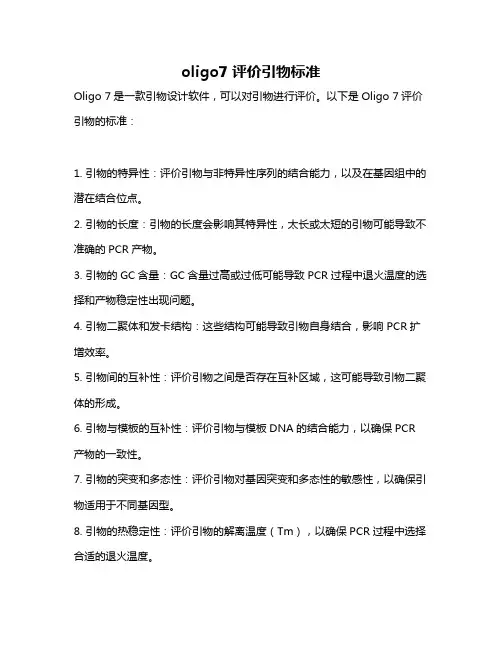
oligo7评价引物标准
Oligo 7是一款引物设计软件,可以对引物进行评价。
以下是Oligo 7评价引物的标准:
1. 引物的特异性:评价引物与非特异性序列的结合能力,以及在基因组中的潜在结合位点。
2. 引物的长度:引物的长度会影响其特异性,太长或太短的引物可能导致不准确的PCR产物。
3. 引物的GC含量:GC含量过高或过低可能导致PCR过程中退火温度的选择和产物稳定性出现问题。
4. 引物二聚体和发卡结构:这些结构可能导致引物自身结合,影响PCR扩增效率。
5. 引物间的互补性:评价引物之间是否存在互补区域,这可能导致引物二聚体的形成。
6. 引物与模板的互补性:评价引物与模板DNA的结合能力,以确保PCR 产物的一致性。
7. 引物的突变和多态性:评价引物对基因突变和多态性的敏感性,以确保引物适用于不同基因型。
8. 引物的热稳定性:评价引物的解离温度(Tm),以确保PCR过程中选择合适的退火温度。
9. 引物的安全性:评价引物是否可能产生任何安全性问题,如对实验者的毒性或对环境的污染。
这些标准可以帮助您评估Oligo 7设计的引物质量,以确保PCR实验的成功和准确性。

tGW-700系列中文使用手册(版本1.2, 2011年7月)目录检查配件 (1)更多信息 (1)1. 产品介绍 (2)1.1 何谓E THERNET 解决方案 (3)1.2 何谓W EB S ERVER技术 (4)2.硬件信息 (5)2.1 规格 (5)2.2 特色 (6)2.3 选型指南 (6)2.4 T GW-700配置图 (7)2.5 机构图 (9)2.6 脚位定义 (11)2.6.1 tGW-712 脚位定义 (11)2.6.2 tGW-722 脚位定义 (12)2.6.3 tGW-732 脚位定义 (13)2.6.4 tGW-715 脚位定义 (14)2.6.5 tGW-725 脚位定义 (15)2.6.6 tGW-735 脚位定义 (16)2.6.7 tGW-718 脚位定义 (17)2.6.8 tGW-724 脚位定义 (18)2.6.9 tGW-734 脚位定义 (19)2.7 RS-232/422/485接线 (20)2.7.1 RS-232 接线 (20)2.7.2 RS-422 接线 (21)2.7.3 RS-485 接线 (21)3. 启动TGW-700模块 (22)步骤1:连接电源和计算机主机 (22)步骤2:安装M ODBUS U TILITY及E S EARCH U TILITY 到您的计算机 (23)步骤3:以太网络配置设定 (24)步骤4:测试 T GW-700 (25)4. 配置网页 (29)4.1 登入T GW-700网页服务器 (29)4.2 H OME 首页 (31)4.3 N ETWORK S ETTING (32)4.3.1 Network and Miscellaneous Settings (32)4.3.2 IP Address Selection (32)4.3.3 General Configuration Settings (35)4.3.4 Restore Factory Defaults (36)4.4 P ORT1设定 (37)4.4.1 Port1 Settings (37)4.4.2 Port Settings (37)4.4.3 Pair-Connection Settings (38)4.5C HANGE P ASSWORD (39)4.6L OGOUT (39)5. TGW-700 应用 (40)5.1 M ODBUS G ATEWAY (40)5.2 P AIR-C ONNECTION应用 (41)步骤1:连接至网络、电源和计算机主机 (42)步骤2:以太网络配置设定 (43)步骤3:在 T GW-700#1网页服务器配置P AIR-C ONNECTION (43)步骤4:在 T GW-700#2网页服务器配置P AIR-C ONNECTION (45)步骤5:测试P AIR-C ONNECTION 功能 (45)附录: 相关名词 (48)1. ARP(A DDRESS R ESOLUTION P ROTOCOL) (48)2. C LIENTS/S ERVERS (48)3. E THERNET (48)4. F IRMWARE (48)5. G ATEWAY (49)6. ICMP(I NTERNET C ONTROL M ESSAGES P ROTOCOL) (49)7. I NTERNET (49)8. IP(I NTERNET P ROTOCOL) ADDRESS (49)9. MAC(M EDIA A CCESS C ONTROL) ADDRESS (49)10. P ACKET (50)11. P ING (50)12. RARP(R EVERSE A DDRESS R ESOLUTION P ROTOCOL) (50)13. S OCKET (50)14. S UBNET M ASK (50)15. TCP(T RANSMISSION C ONTROL P ROTOCOL) (51)16. TCP/IP (51)17. UDP(U SER D ATAGRAM P ROTOCOL) (51)附录: FAQ (52)1. 使用IE浏览器进入T GW-700网页服务器时,如IE浏览器画面显示为空白,请执行下列步骤。
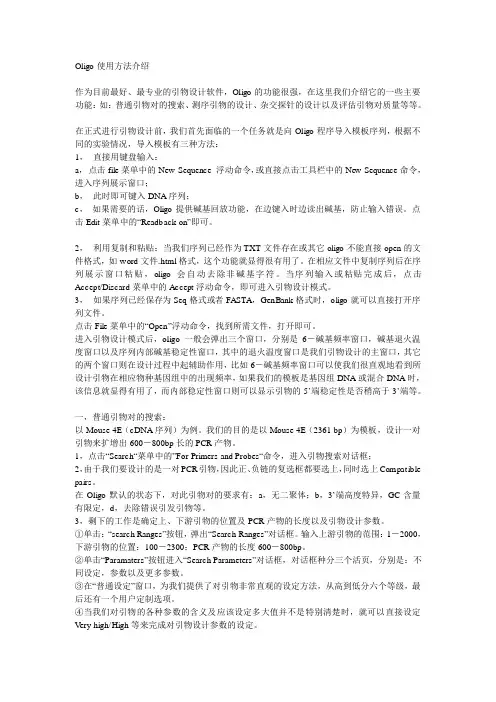
Oligo使用方法介绍作为目前最好、最专业的引物设计软件,Oligo的功能很强,在这里我们介绍它的一些主要功能:如:普通引物对的搜索、测序引物的设计、杂交探针的设计以及评估引物对质量等等。
在正式进行引物设计前,我们首先面临的一个任务就是向Oligo程序导入模板序列,根据不同的实验情况,导入模板有三种方法:1,直接用键盘输入:a,点击file菜单中的New Sequence 浮动命令,或直接点击工具栏中的New Sequence命令,进入序列展示窗口;b,此时即可键入DNA序列;c,如果需要的话,Oligo提供碱基回放功能,在边键入时边读出碱基,防止输入错误。
点击Edit菜单中的“Readback on”即可。
2,利用复制和粘贴:当我们序列已经作为TXT文件存在或其它oligo不能直接open的文件格式,如word文件.html格式,这个功能就显得很有用了。
在相应文件中复制序列后在序列展示窗口粘贴,oligo会自动去除非碱基字符。
当序列输入或粘贴完成后,点击Accept/Discard菜单中的Accept浮动命令,即可进入引物设计模式。
3,如果序列已经保存为Seq格式或者FASTA,GenBank格式时,oligo就可以直接打开序列文件。
点击File菜单中的“Open”浮动命令,找到所需文件,打开即可。
进入引物设计模式后,oligo一般会弹出三个窗口,分别是6-碱基频率窗口,碱基退火温度窗口以及序列内部碱基稳定性窗口,其中的退火温度窗口是我们引物设计的主窗口,其它的两个窗口则在设计过程中起辅助作用,比如6-碱基频率窗口可以使我们很直观地看到所设计引物在相应物种基因组中的出现频率,如果我们的模板是基因组DNA或混合DNA时,该信息就显得有用了,而内部稳定性窗口则可以显示引物的5’端稳定性是否稍高于3’端等。
一,普通引物对的搜索:以Mouse 4E(cDNA序列)为例。
我们的目的是以Mouse 4E(2361 bp)为模板,设计一对引物来扩增出600-800bp长的PCR产物。
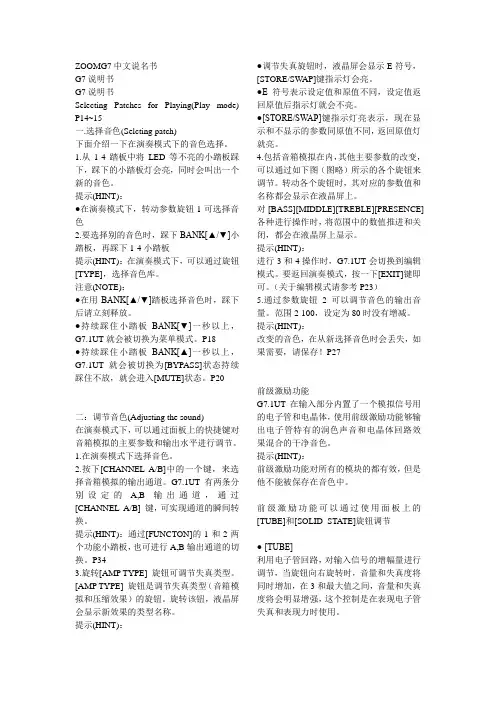
ZOOMG7中文说名书G7说明书G7说明书Selecting Patches for Playing(Play mode) P14~15一.选择音色(Selcting patch)下面介绍一下在演奏模式下的音色选择。
1.从1-4踏板中将LED等不亮的小踏板踩下,踩下的小踏板灯会亮,同时会叫出一个新的音色。
提示(HINT):●在演奏模式下,转动参数旋钮1可选择音色2.要选择别的音色时,踩下BANK[▲/▼]小踏板,再踩下1-4小踏板提示(HINT):在演奏模式下,可以通过旋钮[TYPE],选择音色库。
注意(NOTE):●在用BANK[▲/▼]踏板选择音色时,踩下后请立刻释放。
●持续踩住小踏板BANK[▼]一秒以上,G7.1UT就会被切换为菜单模式。
P18●持续踩住小踏板BANK[▲]一秒以上,G7.1UT就会被切换为[BYPASS]状态持续踩住不放,就会进入[MUTE]状态。
P20二:调节音色(Adjusting the sound)在演奏模式下,可以通过面板上的快捷键对音箱模拟的主要参数和输出水平进行调节。
1.在演奏模式下选择音色。
2.按下[CHANNEL A/B]中的一个键,来选择音箱模拟的输出通道。
G7.1UT有两条分别设定的A,B输出通道,通过[CHANNEL A/B] 键,可实现通道的瞬间转换。
提示(HINT):通过[FUNCTON]的1和2两个功能小踏板,也可进行A,B输出通道的切换。
P343.旋转[AMP TYPE] 旋钮可调节失真类型。
[AMP TYPE] 旋钮是调节失真类型(音箱模拟和压缩效果)的旋钮。
旋转该钮,液晶屏会显示新效果的类型名称。
提示(HINT):●调节失真旋钮时,液晶屏会显示E符号,[STORE/SW AP]键指示灯会亮。
●E符号表示设定值和原值不同,设定值返回原值后指示灯就会不亮。
●[STORE/SWAP]键指示灯亮表示,现在显示和不显示的参数同原值不同,返回原值灯就亮。
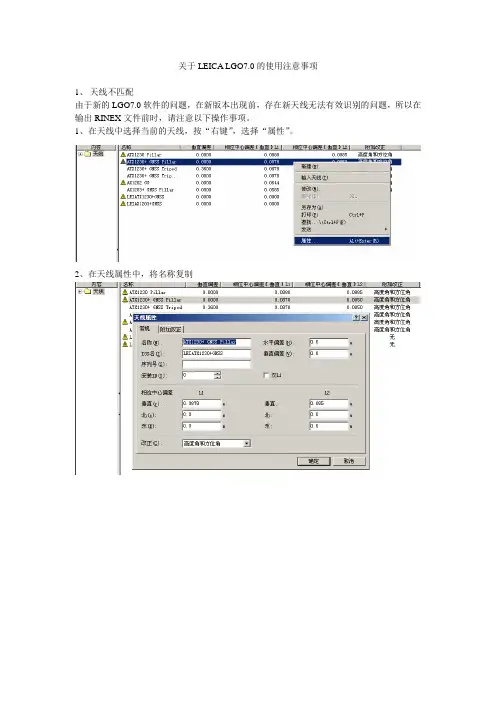
关于LEICA LGO7.0的使用注意事项
1、天线不匹配
由于新的LGO7.0软件的问题,在新版本出现前,存在新天线无法有效识别的问题,所以在输出RINEX文件前时,请注意以下操作事项。
1、在天线中选择当前的天线,按“右键”,选择“属性”。
2、在天线属性中,将名称复制
3、将复制的天线类型粘贴到IGS名中,注意粘贴的天线名称时,不需要粘贴GNSS后的部分。
4、点击“确定”。
重复以上操作将天线中有三角感叹号图标的天线修改完毕,后输出为RINEX文件。
5、RINEX输出时,仅仅输出GPS的设置。
在输出RINEX时,在GNSS类型中选择“仅GPS”,即可。
2、量高的问题
由于新的LGO7.0软件的问题,在新版本出现前,存在新天线无法有效识别的问题,同时由于标准的RINEX文件中的天线高度是,量高尺高度+改正数的后高度(观测墩的改正数是0,三脚架的改正数是0.36),所以在配置集天线(GPS1200+系列)选择使用三脚架模式是会出现RINEX文件中的高度和量高尺高度差0.36的现象,所以建议在外业手工手簿记录时注明量高的方式,记录的天线高=量高尺读数+0.36,在LGO软件中输入是请输入量高尺的读数值。
同时在当前项目的天线中的A TX1230+ GNSS Tripod的垂直偏差从0.00改为0.36。
也可以将天线设置为观测墩的模式,在手工记录手簿中天线高记录为量高尺+0.36米后的高度,在这种模式下,在LGO软件中输入的天线高为手工记录手簿的高。
同时不需要改正当前项目的天线的垂直偏差。

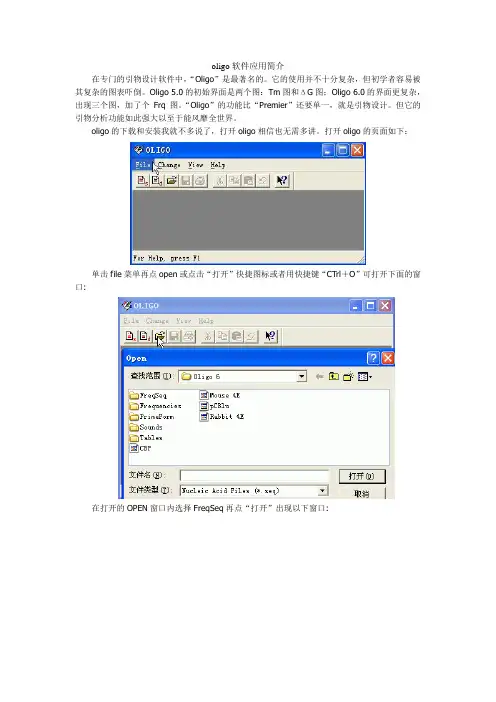
oligo软件应用简介在专门的引物设计软件中,“Oligo”是最著名的。
它的使用并不十分复杂,但初学者容易被其复杂的图表吓倒。
Oligo 5.0的初始界面是两个图:Tm图和ΔG图;Oligo 6.0的界面更复杂,出现三个图,加了个Frq图。
“Oligo”的功能比“Premier”还要单一,就是引物设计。
但它的引物分析功能如此强大以至于能风靡全世界。
oligo的下载和安装我就不多说了,打开oligo相信也无需多讲。
打开oligo的页面如下:单击file菜单再点open或点击“打开”快捷图标或者用快捷键“CTrl+O”可打开下面的窗口:在打开的OPEN窗口内选择FreqSeq再点“打开”出现以下窗口:选择drosfr或者其它一个文件点击“打开”出现以下窗口,点击“window”再点击“Tile”.出现以下窗口,图中显示的三个指标分别为Tm、ΔG和Frq,其中Frq是6.0版本的新功能,为邻近6至7个碱基组成的亚单位在一个指定数据库文件中的出现频率。
该频率高则可增加错误引发的可能性。
因为分析要涉及多个指标,起动窗口的cascade排列方式不太方便,可从windows菜单改为tile方式。
如果觉得太拥挤,可去掉一个指标,如Frq,这样界面的结构同于Oligo 5.0,只是显示更清楚了。
∆G值反映了序列与模板的结合强度,最好引物的∆G值在5’端和中间值比较高,而在3’端相对低(如图:)Tm值曲线以选取72℃附近为佳,5’到3’的下降形状也有利于引物引发聚合反应。
Frq 曲线为“Oligo 6”新引进的一个指标,揭示了序列片段存在的重复机率大小。
选取引物时,宜选用3’端Frq值相对较低的片段。
再点击Search再点“Fo'r Primers and probes”或使用快捷键F3.出现以下窗口,点OK就OK了出现Search Status窗口,点“OK”。


B Flow Color (BFC)描述 B Flow Color 目的在于通过伪彩血流和作为背景的 B 模式图像再现二维灰阶血流。
尽管 BFC 基于二维灰阶血流技术,但 BFC 图像由彩色血流处理器处理和制作,因此同时具有二维灰阶血流和彩色血流的优势。
相应地,成像参数和预设在功能上也与彩色血流 PDI 相同。
有关每一参数的具体信息,请参阅“优化彩色血流”。
注意: 您可以通过 Utility(实用程序)--> Imaging(成像)--> BFC 预设置BFC 参数。
激活激活 B Flow Color:1. 激活探头。
2.在 B 模式中,按下 BF 激活二维灰阶血流。
然后按下触摸面板上的 Color(彩色)。
如果您为特定应用和探头将BF控件赋值为 BFC,则您可以通过按下BF控件激活 BFC。
3. 调整参数以获得最佳图像。
将 BF 控件赋值为 BFC:1. 按下 Utility(实用程序)--> Imaging(成像)--> General(常规)。
2.从 BF/BFC 按钮下的应用特定下拉菜单中,选择 BF 或 BFC。
3. 按下Save(保存),然后Exit(退出)。
SRI(斑点噪声减少成像)(仅限 LOGIQ 7)描述 SRI(斑点噪声减少成像)是一种减少超声图像中不必要的斑点噪声影响的适应算法。
图像斑点噪声通常以粒状纹理出现在本应一致的组织区。
它的外观与图像系统特征而非组织特征关联,因此系统设置中的更改(如探头类型、频率、深度等)可能会改变斑点外观。
斑点噪声太多可能会降低图像质量,导致难以看清图像中所需的细节。
同样,斑点噪声过滤太多可能会掩盖所需要的图像细节或使其变暗。
必须倍加小心选择最佳的 SRI 级别。
SRI 在 B 模式成像中有效,如果图像斑点噪声似乎干扰所需的图像细节时,SRI 可与任何传感器或临床应用配合使用图 5-4. SRI 之前的 B 模式图像(左侧)和 SRI 之后的 B 模式图像(右侧)SRI(斑点噪声减少成像)(仅限 LOGIQ 7) (继续)调节要激活 SRI,请调节 SRI 触摸面板。
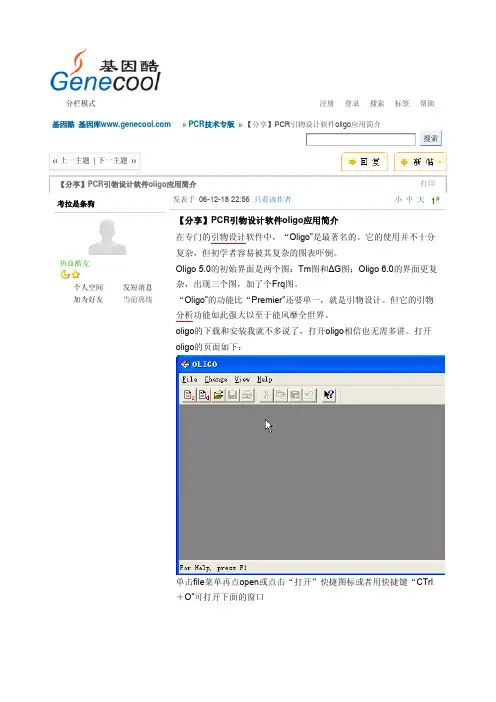
Oligo使用方法介绍作为目前最好、最专业的引物设计软件,Oligo的功能很强,在这里我们介绍它的一些主要功能:如:普通引物对的搜索、测序引物的设计、杂交探针的设计以及评估引物对质量等等。
在正式进行引物设计前,我们首先面临的一个任务就是向Oligo程序导入模板序列,根据不同的实验情况,导入模板有三种方法:1,直接用键盘输入:a,点击file菜单中的New Sequence 浮动命令,或直接点击工具栏中的New Sequence命令,进入序列展示窗口;b,此时即可键入DNA序列;c,如果需要的话,Oligo提供碱基回放功能,在边键入时边读出碱基,防止输入错误。
点击Edit菜单中的“Readback on”即可。
2,利用复制和粘贴:当我们序列已经作为TXT文件存在或其它oligo不能直接open的文件格式,如word文件.html格式,这个功能就显得很有用了。
在相应文件中复制序列后在序列展示窗口粘贴,oligo会自动去除非碱基字符。
当序列输入或粘贴完成后,点击Accept/Discard菜单中的Accept浮动命令,即可进入引物设计模式。
3,如果序列已经保存为Seq格式或者FASTA,GenBank格式时,oligo就可以直接打开序列文件。
点击File菜单中的“Open”浮动命令,找到所需文件,打开即可。
进入引物设计模式后,oligo一般会弹出三个窗口,分别是6-碱基频率窗口,碱基退火温度窗口以及序列内部碱基稳定性窗口,其中的退火温度窗口是我们引物设计的主窗口,其它的两个窗口则在设计过程中起辅助作用,比如6-碱基频率窗口可以使我们很直观地看到所设计引物在相应物种基因组中的出现频率,如果我们的模板是基因组DNA或混合DNA时,该信息就显得有用了,而内部稳定性窗口则可以显示引物的5’端稳定性是否稍高于3’端等。
一,普通引物对的搜索:以Mouse 4E(cDNA序列)为例。
我们的目的是以Mouse 4E(2361 bp)为模板,设计一对引物来扩增出600-800bp长的PCR产物。
欧真喷水织机电控7寸触摸屏使用手册V2.21.界面结构主界面如图(1.1)所示,上部为常用功能按钮区域,左侧为菜单栏,底部为状态信息栏,中间部分显示织机运行主要信息。
(图1.1)左侧菜单栏可进入下一级菜单或界面,菜单总体结构如(图1.2)、(图1.3)、(图1.4)所示。
左下角为系统状态栏,为保护参数误修改,影响运行,某些参数必须在显示为“停止状态”时才能修改,开机运行、点动或刹车解除时是不能修改的。
(图1.2)主编码器方向等主编码器方向、电机方向、卷取减速比等主编码器方向、电机方向、送经减速比等主编码器方向、电机方向、送经减速比等恢复织机电控数据为出厂默认值。
恢复储纬主控数据为出厂默认值。
恢复储纬头数据为出厂默认值。
恢复卷取和送经数据为出厂默认值。
主编码器方向、慢速反转定位、自动反向寻纬功能等(图1.3)(图1.4)2. 登录和HMI 配置(图2.1)主页点“登陆”按钮进入登陆界面。
此界面可以设置显示使用语言。
(图2.2)系统权限分三级:初级用户级、调机人员用户级、专业人员用户级。
初级用户级:不需要登陆,供挡车工使用,只可查看主界面数据、停机信息、生产管理数据、警告信息等基本信息。
当前用户为“无”时,即为初级用户级。
调机人员用户级:需要输入密码登陆。
调机人员用户级可以设置除系统配置菜单下的其他所有数据,供调试工、一般维修人员使用。
专业人员用户级:需要输入密码登陆。
专业人员用户级可设置修改所有数据,包括系统配置数据,供电控厂家、主机厂或终端用户专业人员使用。
专业人员用户级还可以设置默认用户级别,即重新上电或退出专业人员登陆后,系统可自动以设定的默认用户级别登陆,以供厂家管理人员设定开放权限。
默认用户级别选择“无”,则默认为初级用户级。
专业人员用户进入登录页面后选择“专业人员”用户,输入密码后点“登录”,注意当前用户显示为“专业人员”才表示登录成功;(图2.3)以专业人员用户登录后,进入“系统配置”项,选择“HMI配置”来设定系统实际配置,要根据实际配置来设定,否则可能会报通讯错误或者相关参数没有显示。
行业文档TaKaRa Code:DRR014APrimeScript™ RT-PCR Kit(50次量)目录内容页码●制品说明 1●制品内容 1●保 存 2●原 理 2●试剂盒特点 3●RNA样品制备 3●使用注意 4●反转录引物的选择 5●实验操作 5●实验例 7 ●Q&A8●制品说明PCR(Polymerase Chain Reaction;聚合酶链式反应)是一种体外扩增DNA的简单而有效的方法。
虽然原理上PCR法是扩增DNA,RNA不能直接被扩增,但是经过反转录酶的作用把RNA反转录成cDNA 后,PCR法便可应用于RNA的解析了。
迄今为止,此方法已广泛应用于RNA的构造解析、cDNA的克隆及RNA水平上的表达解析等多种领域。
PrimeScript™ RT-PCR Kit是具有良好的延伸性能与高扩增效率的2 Step RT-PCR试剂盒。
反转录反应使用了TaKaRa独自开发的新型反转录酶PrimeScript™ RTase;PCR反应使用了扩增性能良好的Hot Start 型DNA聚合酶TaKaRa Ex Taq TM HS。
本试剂盒具有以下优点:1.进行高效的RT-PCR扩增。
2.在标准的RNA反转录反应温度(42℃)下,便可使具有复杂结构的RNA进行良好的延伸,可以避免RNA在高温条件下的降解。
3.能有效抑制非特异性的PCR扩增。
4.使用本试剂盒扩增得到的目的产物3′端附有一个A碱基,可以直接克隆于T-Vector中。
本试剂盒含有反转录反应及PCR扩增反应所需的全部试剂。
●制品内容(50次量*1)1.PrimeScript™ RTase(for 2 Step)2.5×PrimeScript™ Buffer3.RNase Inhibitor(40 U/μl)4.dNTP Mixture(10 mM each)5.Oligo dT Primer(2.5 μM)6.Random 6 mers(20 μM)7.TaKaRa Ex Taq TM HS(5 U/μl)8.10×PCR BufferⅡ9.Control F-1 Primer*2(20 μM)10.Control R-1 Primer*3(20 μM)11.Positive Control RNA(2×105 copies/μl)12. RNase Free dH2O25 μl 200 μl 25 μl 150 μl 50 μl 50 μl 25 μl 250 μl 10 μl 10 μl 20 μl 1 ml*1 反转录反应20 μl 、PCR反应50 μl体系时可使用50次。
Manual tensioning tool plastic housing : SP EVO7 Blade Replacement blade for manual tensioning tool (spare part),Article number: 110-70021Features•Ergonomic, slip-proof handle for a comfortable and secure grip•Extremely low-maintenance•Fast and precise application with minimum effort (TLC mechanism)•Convenient and simple tension adjustment•Extended, slim nose for use in narrow spaces•Housing made of resilient and lightweight glass fibre-reinforced polyester•Standardgrip span (90 mm) and short grip span (80 mm) availableHellermannTyton's EVO7 mechanical hand tool was ergonomically designed to reduce the risks of repetitive stress injuries to operators while concurrently increasing productivity. The EVO7 Tension/Lock/Cut Technology delivers performance, safety and comfort for the operators. Available in a standard grip span (EVO7) or short grip span (EVO7SP), for smaller hands. Additional accessories are available.Color Various (MIX)Features and Benefits The new EVO family protects muscles and joints and increaseseffectiveness • Less recoil shock reduces impact to operator hand• Application of force is significantly reducedOperation manuallyPack Cont.1pc.PART DESCRIPTION SP EVO7 Blade-MIXProduct Family EVO7 up to 4.8 mm strap widthProduct Group Manual tensioning tool plastic housingShort Description Replacement blade for manual tensioning tool (spare part) Tension Setting Tools AdjustableTool property Manual clipping。
4. Controller in Operation4。
控制器的操作4.1 Single operation4.1单操作(A/I and Q windows without function)(没有A / I和Q 窗口功能)Select Single by pressing F sequentially选择单一顺序按下FPress: Keys 1-9 to enter the desired position into Demand Window按:1 - 9键需求所需的位置进入命令窗口Press:, for positioning to take place按: Start键,定位4.2 Manual inching4.2手动微调Select the manual mode by pressing F sequentially选择手动模式按顺序按下FUse Buttons > 7 8 9 for inching then使用按钮> 7 8 9进行缓慢Button > Slow backwards (forwards)按钮>缓慢向后(向前)Button 7 Fast backwards (forwards)按钮7快速向后(向前)Button 8 Fast forwards (backwards)按钮8快速向前(向后)Button 9 Slow forwards (backwards)按钮9缓慢向前(向后)4.3 Program line operation4.3程序行操作Select Program mode by pressing F.选择程序模式按下F。
Press Start to activate each move in a programmed sequence. Alternatively, pressing F again,按Start键激活程序序列中的每个步骤。